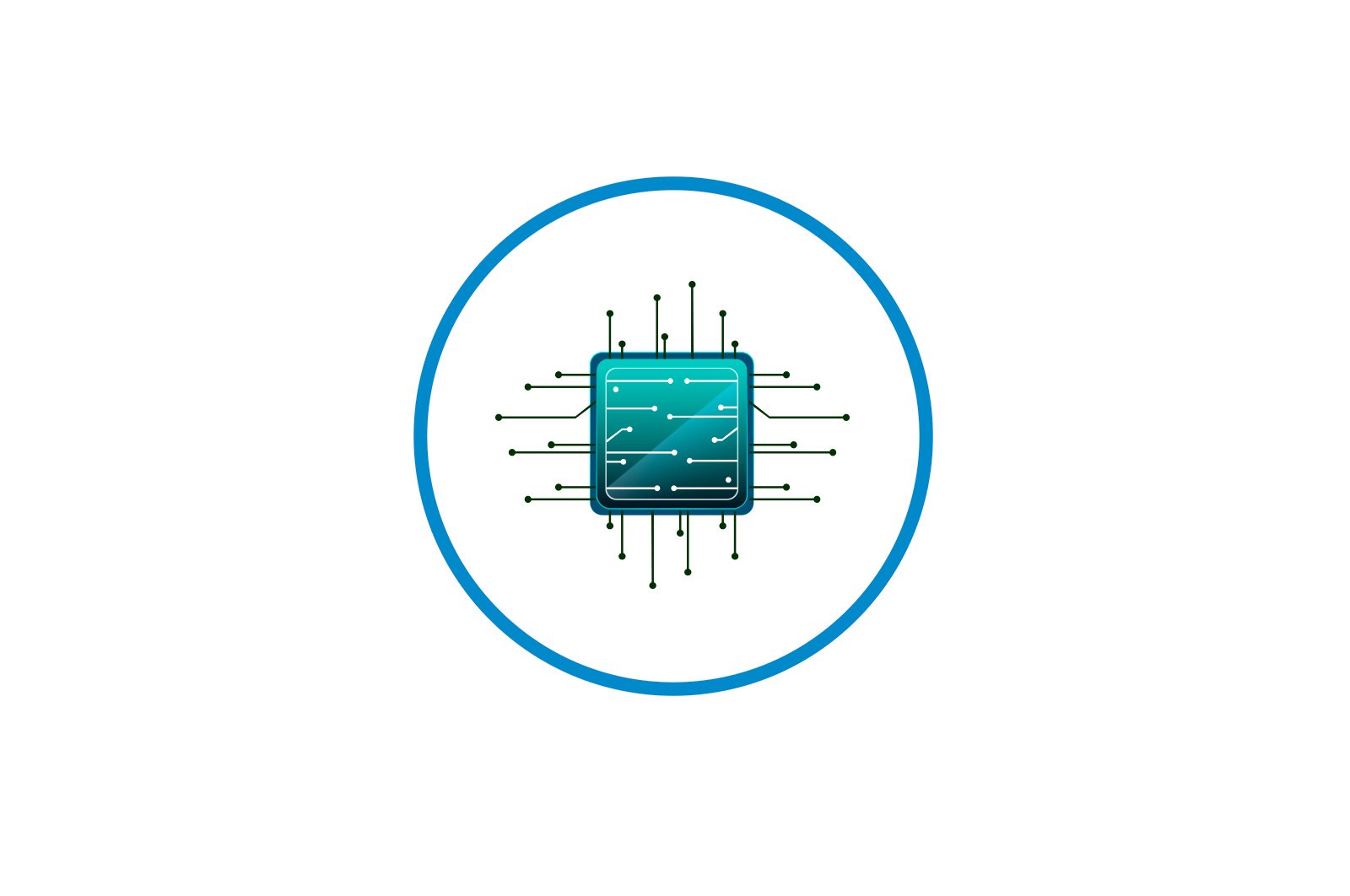
ASUS Notebook BIOS-ni sozlang haqida malumot
BIOS foydalanuvchining kompyuter bilan o’zaro aloqasi uchun asosiy tizimdir. Qurilmaning yuklash vaqtida muhim tarkibiy qismlarining to’g’ri ishlashini tekshirish uchun javobgardir, shuningdek, agar to’g’ri sozlamalar o’rnatilgan bo’lsa, sizning kompyuteringiz imkoniyatlarini yaxshilash uchun ishlatilishi mumkin.
BIOS sozlamalari qanchalik muhim?
Hammasi to’liq yig’ilgan noutbukni / kompyuterni sotib olganingizga yoki o’zingiz qurganingizga bog’liq. Ikkinchi holatda, BIOS-ni to’g’ri ishlashi uchun sozlashingiz kerak. Ko’pgina sotib olingan noutbuklar allaqachon to’g’ri konfiguratsiyaga ega va operatsion tizim ishga tushishga tayyor, shuning uchun unda hech narsani o’zgartirishga hojat yo’q, lekin ishlab chiqaruvchining sozlamalarining to’g’riligini tekshirish tavsiya etiladi.
ASUS noutbuklarida konfiguratsiya
Barcha tuzatishlar ishlab chiqaruvchi tomonidan amalga oshirilganligi sababli, siz ularning to’g’riligini tekshirishingiz va / yoki ba’zi birlarini sizning ehtiyojlaringizga moslashtirishingiz kerak. Quyidagi parametrlarga e’tibor qaratish tavsiya etiladi:
- Sana va vaqt. Agar u o’zgartirilgan bo’lsa, u operatsion tizimda ham o’zgarishi kerak, ammo agar kompyuterdagi vaqt Internet orqali sozlangan bo’lsa, OS-da hech qanday o’zgarish bo’lmaydi. Ushbu maydonlarni to’g’ri to’ldirishingiz tavsiya etiladi, chunki bu tizimning ishlashiga aniq ta’sir ko’rsatishi mumkin.
- Qattiq diskning ishlash parametrlari (parametr «SATA» o «SDI».). Agar sizning tizza kompyuteringiz yaxshi ishlayotgan bo’lsa, unga tegmasligingiz kerak, chunki hamma narsa to’g’ri o’rnatilgan va foydalanuvchi aralashuvi uning ishlashiga eng yaxshi ta’sir ko’rsatmasligi mumkin.
- Agar sizning daftaringiz dizayni floppi disklarini o’z ichiga olsa, ular ulanganligini tekshiring.
- USB interfeyslari yoqilganligini tekshirib ko’ring. Siz buni qila olasiz «Murakkab».yuqori menyuda topilgan. Batafsil ro’yxatni ko’rish uchun, ga o’ting «USB konfiguratsiyasi».
- Agar kerak bo’lsa, BIOS-ga parol qo’yishingiz mumkin. Siz buni qila olasiz «Boot»..
Umuman olganda, ASUS noutbuklarida BIOS sozlamalari odatdagidan farq qilmaydi, shuning uchun uni tekshirish va o’zgartirish boshqa har qanday kompyuterda bo’lgani kabi.
Qo’shimcha ma’lumot: Kompyuteringizning BIOS-ni qanday sozlash mumkin
ASUS noutbuklarida xavfsizlik sozlamalarini sozlash
Ko’pgina kompyuterlar va noutbuklardan farqli o’laroq, zamonaviy ASUS qurilmalari tizimni qayta yozishdan maxsus himoya — UEFI bilan jihozlangan. Agar siz boshqa operatsion tizimni o’rnatmoqchi bo’lsangiz, ushbu himoyani olib tashlashingiz kerak bo’ladi, masalan Linux yoki Windowsning eski versiyasi.
Yaxshiyamki, himoyani olib tashlash qiyin emas — faqat quyidagi ko’rsatmalarga amal qiling:
- Boring «Boot».yuqori menyuda joylashgan.
- Keyin «Xavfsiz yuklash». U erda siz parametrni tekshirishingiz kerak «Operatsion tizim turi.» qo’yish «Boshqa SO».
- Sozlamalarni saqlang va BIOS-dan chiqing.
Shuningdek o’qing: BIOS-da UEFI himoyasini qanday o’chirib qo’yish kerak
ASUS noutbuklarida BIOS-ni istisno holatlarda, masalan, operatsion tizimni qayta o’rnatishdan oldin sozlash kerak. Qolgan sozlamalar ishlab chiqaruvchi tomonidan o’rnatiladi.
Biz sizning muammoingizda sizga yordam bera olganimizdan xursandmiz.
Bizning mutaxassislarimiz imkon qadar tezroq javob berishga harakat qilishadi.
Ushbu maqola sizga yordam berdimi?
Ko’rsatmalar, Texnologiyalar
ASUS Notebook BIOS-ni sozlang